ЛР11 zenon: Мультимовна підтримка
| Сайт: | Школа автоматики |
| Курс: | SCADA/HMI |
| Книга: | ЛР11 zenon: Мультимовна підтримка |
| Напечатано:: | Гость |
| Дата: | Thursday, 18 December 2025, 04:41 |
ЗМІНА МОВИ
Під поняттям інтернаціоналізації ми розуміємо можливість системи керування в онлайн режимі представляти користувацький інтерфейс в зрозумілій для оператора формі, незалежно від країни в якій експлуатується проект. В нашому прикладі ми розглянемо питання зміни мови тексту проекту, а також конвертування одиниць вимірювання представлених змінних.
Технологія перемикання мови дозволяє змінювати мову будь-якого тексту в Runtime (підписи елементів, граничні тексти, ідентифікатори змінних), записи списків тривог, подій, стандартні діалоги, змінювати при перемиканні використовуваний шрифт, медіа-файли.
Мовне перемикання здійснюється на базі сформованих в проекті мовних таблиць. Для кожної мови створюється своя таблиця, яка містить відповідники до оригінальних текстів проекту.
Текст, який підлягає перекладу позначається на початку ключовим символом '@'.
При перекладі фрази дозволяється використання декількох символів '@' для розділення тих слів, які ми хочемо перекладати, а які ні.
Наприклад: @Користувач@ Олександр
Слово між першим і другим символом перекладеться, а останнє – ні. Сам ключовий символ на екрані не відображається.
Давайте зробимо так, щоб оператор міг в онлайн режимі перемикати мову тексту 'Мій перший проект' на екрані процесу, а також підписи кнопок на панелі навігації. Переклад будемо здійснювати з української на англійську.
Додавання ключового символу
Завдання 11.1: Створіть мультимовний текст на екрані.
- Виділіть елемент статичного тексту на екрані 'Процес' і у вікні властивостей Representation -> Text перед текстом додайте символ '@'
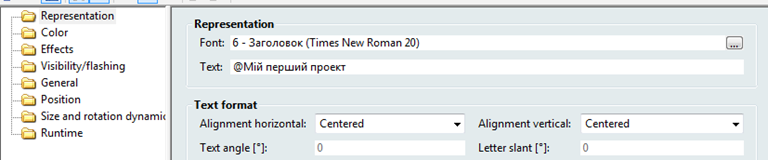
- Аналогічним чином модифікуйте підписи на кнопках 'Процес', 'Хронологія', 'Тривоги', 'Архів', 'Тренди' навігаційної панелі
Створення мовних таблиць
Завдання 11.2: Створіть мовні таблиці
- В дереві проекту активуйте пункт Language file і через праву кнопку мишки виберіть пункт New language file
- У вікні що з’явилось задайте ім’я таблиці - 'UA'
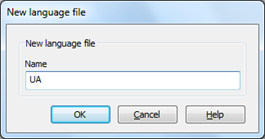
- Повторіть цю операцію і створіть мовну таблицю 'EN'
На даному етапі у вікні детального перегляду повинно бути чотири колонки мовних таблиць: Keyword - слово чи вираз, який починається з символу '@', ZENONSTR.TXT – створюється та завантажується системою автоматично, мовна таблиця 'UA' та 'EN'.

Поступово заповнимо рядки таблиць.
- В першій колонці запишіть ключове слово 'Мій перший проект'
Цей запис автоматично розповсюдиться на усі колонки
- В колонці 'EN' змініть напис на 'My first project'
- Аналогічним чином заповніть рядки для підписів навігаційних кнопок
Після заповнення мовна таблиця повинна мати наступний вигляд:
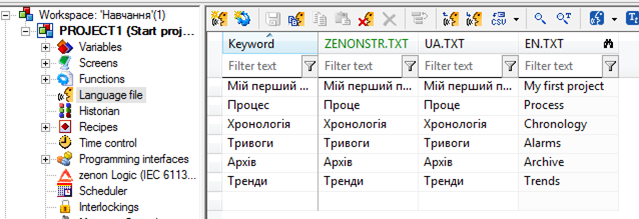
Для швидкого перекладу слів мовну таблицю можна експортувати в текстовому форматі та обробити зовнішньою програмою – мовним редактором.
- Після закінчення заповнення таблиці натисніть зверху на піктограму збереження мовних файлів.
Для кожної мовної таблиці в Runtime-файлах проекту система створює свій мовний файл (ZENONSTR.TXT, UA.TXT та EN.TXT). Також, в дереві проекту, розділ Files, система створила мовні папки для наповнення їх відповідним контентом.
Керування перемиканням
Завдання 11.3: Створіть функції перемикання мови та кнопки для виклику цих функцій
Для ініціації зміни мови нам необхідно створити відповідні функції та кнопки на панелі навігації.
- В менеджері проекту зайдіть в розділ Functions і створіть нову функцію Application -> Language switch
- В діалоговому вікні для поля Language file виберіть мовний файл 'UA'
- Закрийте діалог кнопкою OK і перейменуйте цю функцію в 'Зміна мови UA'
- Аналогічним чином створіть функцію 'Зміна мови EN'
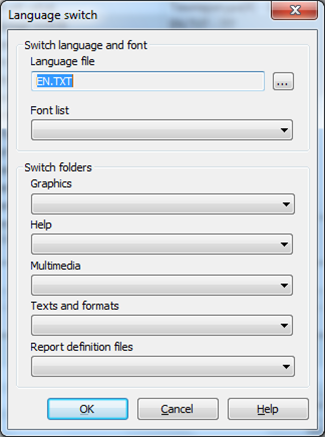
- На екрані навігації справа створіть дві кнопки перемикання на українську і англійську мову, та прив’яжіть до них створені функції зміни мовної таблиці
- В розділі Representations -> Graphics file вікна властивостей кнопки, прив’яжіть картинку відображення прапора держави. Попередньо завантажте відповідні файли в розділ File -> Graphics з інтернету

Запустіть проект і виконайте перемикання. Проконтролюйте зміну мови.
Наша навігаційна панель тепер повинна мати наступний вигляд:

Якщо потрібно, щоб відразу проект запускався на мові, відмінній від тієї на якій його зроблено, то необхідно функцію перемикання вставити в скрипт автозапуску.
У великих проектах дуже довго вручну складати мовні таблиці. Для полегшення цього процесу в систему керування інтегровано спеціального майстра-помічника, який в автоматичному режимі виконає задачу збору всіх текстів в проекті та додавання до них ключового символу.
- В середовищі розробки проекту зайдіть в головне меню File -> Wizards…
В папці Language Table ви знайдете помічника Language Table Wizard.
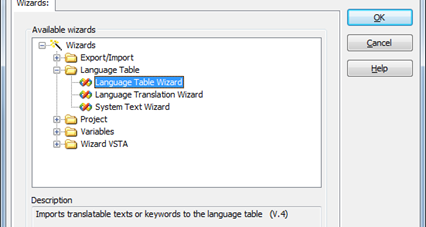
Спробуйте самостійно за його допомогою крок за кроком створити мовні таблиці проекту.
Зміна одиниць вимірювання
Існують випадки, коли для зручності представлення вимірюваних величин, їх необхідно відображати в різних одиницях. Наприклад, тиск можна представляти в барах чи паскалях, або температуру в цельсіях чи фаренгейтах.
Завдання 11.4: Зробіть можливість вибору оператором різних одиниць вимірювання.
В нашому проекті є змінні температури, тому ми зробимо так, щоб оператор міг кнопками перемикати одиниці вимірювання з °С на °F.
- В дереві проекту активуйте пункт Variables -> Units і через праву кнопку мишки виберіть New base unit
- Зайдіть у властивості створеної базової одиниці General -> Measuring unit: і перейменуйте на '°С'
- На панелі інструментів вікна детального перегляду виберіть піктограму New conversion unit
- Перейменуйте створену конвертаційну одиницю на '°F'
Тепер нам необхідно задати коефіцієнт перерахунку виміряної величини. Відоме наступне співвідношення конвертації одиниць:
1 градус Фаренгейта = 1 градус Цельсія *1.8+32
- Зайдіть у властивості конвертаційної одиниці General -> Factor: і задайте значення '1.8'
- Для General -> Offset: встановіть значення '32'
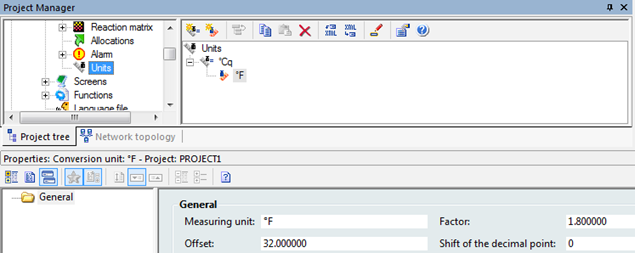
Керування перемиканням
Для ініціації зміни одиниць вимірювання необхідно створити відповідні функції та кнопки на панелі навігації.
- В менеджері проекту зайдіть в розділ Functions і створіть нову функцію Variable -> Unit conversion
- В діалоговому вікні встановіть перемикання °С на °F і закрийте його кнопкою OK
- Назвіть створену функцію 'Зміна одиниць вимірювання - F'
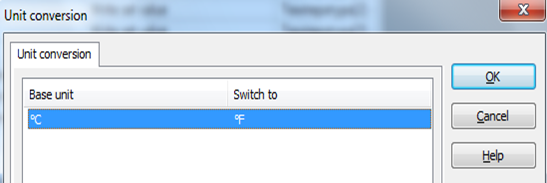
- Аналогічним чином створіть функцію повернення в базову одиницю і назвіть 'Зміна одиниць вимірювання - С'
- Створіть на екрані навігації дві системні кнопки '°С' та '°F' і прив’яжіть до них відповідні функції
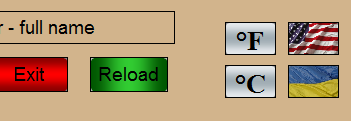
Щоб конвертація запрацювала, необхідно вказати до яких змінних вона стосується.
- Зайдіть у властивості змінної 'Температура[1] ' і в пункті General -> Measuring unit : зітріть ту одиницю вимірювання що там стоїть і зі спадного меню виберіть ту, яку ми тільки що створили - '°С'
- Повторіть цю операцію для інших температурних змінних
Запустіть проект і перевірте як працює система конвертації одиниць вимірювання.
Докладніше про зміну мови можна прочитати в мануалі Language switch.
Докладніше про вбудованих в систему майстрів-помічників (не тільки про мовний) можна прочитати в мануалі Wizards.
Докладніше про зміну одиниць вимірювання можна прочитати в мануалі Measuring unit conversion.